Найти iPhone»: как включить, отключить функцию, искать потерянный iPhone или iPad
«Найти iPhone»: как включить, отключить функцию, искать потерянный iPhone или iPad
С момента начала работы сервиса компании Apple «Найти iPhone» число краж яблочных мобильных устройств значительно сократилось. Все дело в том, что отыскать украденный iPhone, iPad или Mac стало очень просто, а сам девайс, заблокированный владельцем, становился в руках злоумышленников просто набором запчастей и не более.
Что же такое «Найти iPhone» и как с помощью данной функции защитить своё iOS-устройство от кражи?
Содержание инструкции

Что такое «Найти iPhone»
«Найти iPhone» или Find My iPhone — это официальный сервис компании Apple, предлагающий ряд возможностей для защиты устройств компании от потери и краж. В настоящем работать с сервисом можно через одноименное мобильное приложения и веб-службу iCloud.
В случае кражи или потери iPhone, iPad благодаря функции «Найти iPhone» стало возможным:
- определить геопозицию устройства на карте;
- воспроизвести звуковой сигнал, помогающий отыскать смартфон или планшет, если тот находится где-то неподалеку;
- активировать режим пропажи, блокирующий iPhone, iPad;
- удаленно стереть всю информацию с похищенного девайса.
Как включить функцию «Найти iPhone»
Для того, чтобы начать пользоваться функцией «Найти iPhone» необходимо предварительно включить её в настройках вашего устройства.
Активируется «Найти iPhone» в настройках iOS-устройства. Откройте настройки, перейдите в iCloud > «Найти iPhone» (или «Найти iPad») и перетяните ползунок в положение «on». В этом же подразделе можно включить/отключить автоматическую отправку последней геопозиции вашего девайса в Apple всякий раз, когда заряд аккумулятора критически низок.
Одновременно с включением функции «Найти iPhone» к защите мобильного устройства от злоумышленников приступает блокировка активации.
Блокировка активации iPhone
Блокировка активации или Activation Lock — пришедшая вместе с iOS 7 новая возможность повышающая безопасность данных iPhone или iPad. Блокировка активации включается автоматически при активации функции «Найти iPhone», закрепляя Apple ID за используемыми iOS-девайсами. После этого без введения пароля от Apple ID станут невозможными следующие действия:
- отключение функции «Найти iPhone» на устройстве;
- удаление данных с устройства;
- повторная активация и использование устройства.
При этом даже перепрошивка и восстановление из режима DFU не решают проблемы. Если же вы забыли пароль Apple ID, попробуйте восстановить его с помощью этой инструкции «Как восстановить забытый пароль Apple ID».
Как отключить «Найти iPhone»
Выключение «Найти iPhone» необходимо при передаче устройства новому владельцу и для сервисного обслуживания iPhone или iPad.
Отключить функцию «Найти iPhone» можно несколькими способами:
- в настройках iPhone или iPad;
- дистанционно, через сервис iCloud;
- удалив учетную запись iCloud с устройства в настройках или стерев контент и настройки iPhone, iPad.
Конечно, быстрее и проще всего выключить «Найти iPhone» в настройках. Откройте «Настройки», перейдите в iCloud > «Найти iPhone» и сдвиньте ползунок в положение «off». Далее необходимо ввести пароль Apple ID.
Помимо прямого отключения функции через настройки, деактивировать «Найти iPhone» можно путем удаления учетной записи iCloud или же удалением контента и настроек iPhone, iPad, для чего нужно перейти в «Настройки» > «Основные» > «Сброс» > «Стереть контент и настройки». И в том и другом случае также будет необходимо ввести пароль от идентификатора Apple >
Дистанционное отключение «Найти iPhone» возможно посредством сервиса iCloud и подробно описано здесь «Как отключить функцию «Найти iPhone»»
Как найти iPhone с компьютера через iCloud
Найти iPhone через iCloud можно с любого компьютера или мобильного устройства через браузер. Для этого необходимо перейти на страничку icloud.com и указать ваш Apple ID, пароль.

Далее заходим в приложение «Найти iPhone». Здесь может потребоваться еще раз ввести пароль от Apple ID.

В меню «Мои устройства» отображаются все ваши устройства на которых была активирована одна и та же учетная запись iCloud.
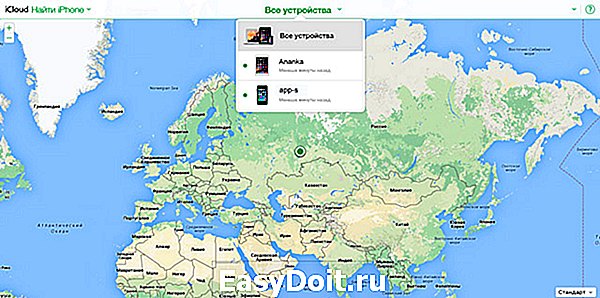
Для получения информации о текущей геопозиции интересующего вас девайса, а также доступа к панели управления необходимо просто выбрать его в меню «Мои устройства».
Приложение «Найти iPhone»
Использовать все предоставленные «Найти iPhone» возможности, вроде отслеживания геопозиции девайса или блокировки в случае кражи, можно как посредством сервиса iCloud, так и с помощью универсального мобильного приложения «Найти iPhone». Программа «Найти iPhone» бесплатно доступна для загрузки в App Store.
После установки просто запустите приложение и войдите в систему указав Apple ID и пароль к нему. Выполнив аутентификацию вы всегда в силах отслеживать местоположение iPhone, iPad или Mac на карте, при условии, что на всех перечисленных устройствах активированная одна и та же учетная запись iCloud.
Как найти потерянный или украденный iPhone
Если функция «Найти iPhone» была активированная на вашем iPhone, iPad, iPod touch или Mac, то сразу после обнаружения пропажи следует как можно скорее включить «Режим пропажи» через iCloud или мобильное приложение «Найти iPhone».
Активация данного режима заблокирует ваш смартфон, планшет или компьютер и потребует для возобновления работы с устройством ввести пароль блокировки.
Если девайс ранее был защищен паролем блокировки, то при активации режима пропажи в качестве пароля будет задействована уже знакомая владельцу комбинация цифр. В противном случае необходимо будет придумать новый пароль.
Далее владельцу утерянного устройства будет предложено указать номер телефона для связи, а затем ввести текст сообщения, который высветится на экране заблокированного iPhone или iPad.

Если вы не нашли ответа на свой вопрос или у вас что-то не получилось, а в комментаряих ниже нет подходящего решения, задайте вопрос через нашу форму помощи. Это быстро, просто, удобно и не требует регистрации. Ответы на свой и другие вопросы вы найдете в данном разделе.
app-s.ru
Как включить функцию «Найти iPhone»
С того момента, как была запущена функция компании Apple «Найти iPhone», число краж смартфонов, планшетов и компьютеров яблочной марки значительно снизилось. А всё дело в том, отыскать девайс стало очень просто. Кроме того, устройством, заблокированным владельцем, злоумышленник не сможет пользоваться по прямому назначению, поэтому девайс в чужих руках становится грудой запчастей и не больше того. Как же включить такую функцию и полноценно защитить своё iOS-устройство от кражи?
Возможности функции «Найти iPhone»
«Найти iPhone» или Find My iPhone – это фирменный сервис корпорации Apple, который предоставляет ряд возможностей для надёжной защиты устройства от кражи или потери. Сейчас работать с данной услугой можно через специальное приложение и службу iCloud.
В случае утери или же кражи любого яблочного устройства, владелец может удалённо:
- Определить местонахождение своего гаджета по интерактивной карте;
- Воспроизвести звуковой сигнал. Такая функция помогает найти устройство, если оно находится где-то рядом;
- Активировать специальный режим пропажи, при помощи которого устройство блокируется;
- Дистанционно удалить с девайса всю информацию, чтобы она не попала в руки злоумышленников.
Благодаря дополнительной функции Семейный доступ и программе, члены семьи, включённые в группу, могут помогать друг другу в поиске утерянного мобильного устройства.
Перед тем как продать, или подарить устройства, нужно не забыть отключить блокировку активации в службе «Найти iPhone».
Как работает функция
После активации данной функции, в случае утери или кражи гаджета, владелец может удалённо стереть всю информацию и посмотреть по карте, где именно находится устройство. Кроме того, смартфон или планшет яблочной марки удалённо блокируются, и в руках злоумышленника становится бесполезным набором деталей.
Как включить функцию «Найти Айфон»
Чтобы полноценно пользоваться этой функцией, её следует предварительно активировать в настройках устройства. Для этого нужно придерживаться такой инструкции:
- В настройках переходят в iCloud > «Найти iPhone» (или же «Найти iPad») и переводят бегунок в активное положение;
- Тут же включают автоматическую отправку последней геопозиции устройства, каждый раз, когда заряд батарее критически низкий.

Вместе с включением этой функции одновременно активируется и блокировка активации, которая тоже помогает защитить девайс.
Что такое «Блокировка активации»
Activation Lock – это новая возможность защиты iOS-устройств. Данная функция появилась уже в 7 версии операционной системы. Блокировка включается автоматически, после того, как активирована опция «Найти iPhone». Это позволяет удалённо закрепить Apple ID за используемыми iOS-девайсами. Благодаря этому без введения пароля невозможно бдет выполнить следующие действия:
- Отключить функцию поиска на устройстве;
- Удалить все данные с девайса;
- Повторно активировать и использовать смартфон или планшет по назначению.

Примечательно, что даже перепрошивка гаджета и восстановление до заводских настроек не помогут решить проблему.
После покупки яблочного устройства следует задать Apple ID. При этом пароль не должен быть слишком простым. Рекомендуется использовать цифры и буквы разных регистров.
Как пользоваться программой «Найти Айфон»
Пользоваться приложением совсем несложно, для этого нужно придерживаться такой инструкции:
- Загрузить бесплатную программу в фирменном магазине приложений;
- Открывают его и авторизируются, используя свои данные Apple ID;
- Далее следует подождать несколько минут, пока приложение загружает информацию. После этого на экране появляется карта с точным расположением устройств.
Нажав на показанные устройства, можно послать тревожные сигналы. Если яблочные устройства находятся поблизости, то услышать звук будет очень легко.
Местоположение устройства
Чтобы узнать самую подробную информацию, необходимо нажать на зелёный кружочек, который показывает расположение Айфона. Тут можно оценить уровень зарядки смартфона, а также принять меры предосторожности. К примеру, доступно воспроизведение звука на нём и активация режима пропажи, что позволит стереть все данные на гаджете. Самая последняя функция очень удобная, особенно в том случае, если нет желания, чтобы конфиденциальная или важная информация попала в третьи руки.

Есть здесь одна примечательная функция. Так, нажав на кнопочку с изображённым на ней автомобилем, пользователь будет автоматически перенаправлен в приложение Карты, где будет построен оптимальный маршрут, позволяющий добраться до устройства. Местоположение мобильника будет указано на карте кружочком, если кружочек зелёный, то Айфон в сети, если серый, то нет.
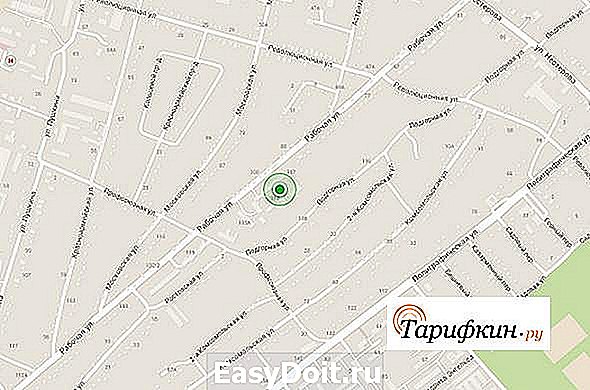
Самое главное – это задуматься о безопасности яблочного устройства заранее. Если данная функция активирована не будет, то помочь при пропаже смогут только правоохранители, и то, надо заметить, не всегда.
Режим пропажи
Не стоит забывать о том, что режим пропажи iOS-гаджета считается аварийным режимом работы аппарата. В таком режиме устройство будет полностью заблокировано и без ввода пароля разблокировать его будет невозможно. Даже при подключении девайса к компьютеру через кабель, на экране появляется предупреждение о том, что Айфон заблокирован, и никакие действия с ним выполнить нельзя. У режима пропажи есть несколько особенностей, о которых нужно знать.
- Такой режим доступен только для гаджетов на базе ОС 5 версии и выше, также его можно активировать на Mac OS X;
- Активировать сервис можно как с компьютера, так и со смартфона или планшета;
- Если на гаджете не активирована опция «Найти iPhone», то запустить данный режим будет просто невозможно;
- Следует учитывать, что функция работает только при условии подключения к интернету;
- Для блокировки нужно ввести пароль, который был задан в настройках. Если пароль введён некорректно 7 раз, то устройство блокируется на минуту, но при этом есть возможность совершать экстренные вызовы;
- Даже в режиме пропажи гаджет может принимать звонки. При этом звонить можно только на один номер, который был указан в настройках;
- В таком режиме переустановить или прошить девайс невозможно привычными способами;
- Для восстановления яблочного смартфона в этом режиме, его нужно предварительно перевести в режим Recovery Mode;
- После перепрошивки устройства с включённым режимом пропажи автоматически включается блокировка адаптации. Обойти её с чистой операционкой невозможно.

Чтобы деактивировать блокировку активации, нужно ввести Apple ID и заданный пароль от аккаунта.
Как видно, функция довольно полезная, она защищает гаджет не только от несанкционированного использования, но и гарантирует, что девайсом никто не сможет воспользоваться даже после перепрошивки.
Включить звук
Если пропажа яблочного устройства была замечена сразу, то можно включить на нём звук, чтобы услышать, где же оно находится. Но для этого нужно иметь при себе компьютер или другое мобильное устройство. Последовательность действий такая:
- Заходим в систему com/find или пользуются программой поиска на другом яблочном устройстве;
- Находят свой гаджет на карте, далее нажимают на него;
- После этого оно воспроизводит звуковой сигнал. Если аппарат находится где-то рядом, то его будет слышно.
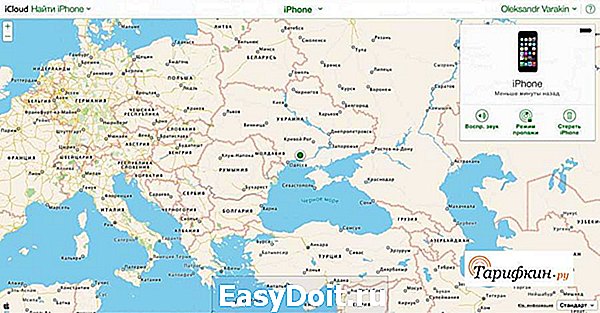
Стоит учитывать, что смартфон или планшет не будет издавать звук, если он разрядился и выключился.
Стереть Айфон
Чтобы в руки злоумышленников не попала ценная информация или личные данные, их можно стереть дистанционно. Сделать это совсем несложно, если следовать такой инструкции:
- В приложении «Найти iPhone», открытом на планшете или компьютере, в разделе “Мои устройства” выбирают похищенный гаджет;
- На экране появляется окошко «Стереть iPhone», после чего нужно нажать на кнопку подтверждения своих действий;
- Стирать данные можно как на устройстве, которое подключено к интернету, так и на том, которое не подключено к сети. Но в последнем случае действие будет завершено после подключения к интернету.
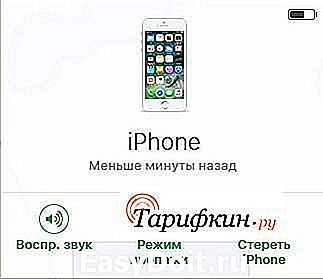
Не стоит забывать о том, что если с Айфона стираются все данные, то в дальнейшем отследить его местонахождение будет невозможно.
Как найти iPhone с компьютера
Отследить пропажу можно с любого компьютера, планшета или другого смартфона яблочной марки. Для этого следует перейти на страницу icloud.com, где указать свой Apple ID и пароль.
После этого заходим в само приложение «Найти iPhone». Тут может понадобиться ещё раз ввести свой пароль. В меню отображены все устройства, которые были активированы на одну и ту же учётную запись.
Чтобы получить информацию о геопозиции, заряде аккумулятора или стереть всю информацию с девайса, нужно просто нажать на нужное устройство. Тут же можно включить звуковое сопровождение Айфона, что помогает в поисках, если мобильник недалеко.
Как найти iPhone без компьютера
Отыскать утерянный Айфон можно не только со стационарного компьютера, но и с любого иного мобильного устройства – планшета, смартфона или ноутбука. Единственным условием плодотворного поиска является доступ к интернету. Ищут таким способом аналогично.
С любого устройства, что есть под рукой, заходят на официальный сайт iCloud.com авторизируются там и переходят в приложение «Найти iPhone». В появившемся меню находят свой мобильный аппарат и нажимают на него. Тут будет виден заряд батареи и местоположение.
Иногда случается так, что Айфон теряется где-то дома. В этом случае на карте будет указан домашний адрес владельца. Даже в этом случае поиски будут более быстрыми и плодотворными.
Как отключить функцию «Найти iPhone»
Деактивировать рассматриваемую функцию совсем несложно, сделать это можно как с компьютера, так и с любого мобильного утсройства, при этом даже операционная система не имеет значения. Проще всего выполнить отключение таким способом:
- На Айфоне или Айпаде с операционкой выше 5 версии пеерходят в настройки, заходят в iCloud и бегунок переводят в неактивное положение;
- Далее всплывает окошко, где нужно ввести свой пароль от Apple ID.

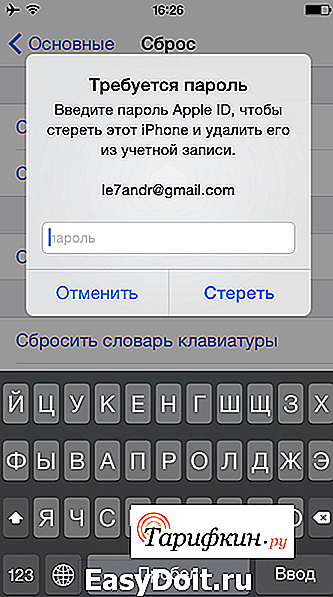
Помимо этого для отключения можно выполнить какое-то из представленных действий.
- Отключить функцию в настройках, введя пароль.
- Удалить в целом учётную запись iCloud в настройках.
- Удалить весь контент и вернуться к заводским настройкам.
- Удалить данное яблочное устройство из учётной записи Apple ID на сайте iCloud.com.
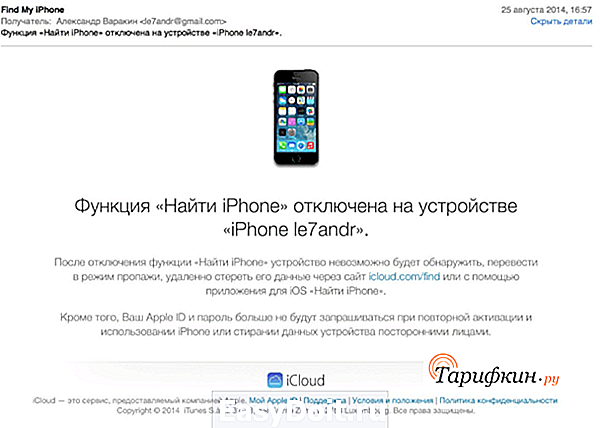
После отключения функции, Айфон уже не будет отображаться на интерактивной карте, также невозможно будет удалённо отправить звуковой сигнал или стереть с аппарата данные. На электронный адрес, который был прикреплён к учётной записи, придёт письмо, в котором будет указано, что опция деактивирована. Специалисты рекомендуют отключать данную опцию только в случае крайней необходимости, чтобы яблочное устройство не оставалось без защиты.
tarifkin.ru
Как найти функцию «Найти iPhone»
время чтения: 7 минут
Развитие технологий не стоит на месте – компания Apple оснастила устройства защитной функцией «Найти iPhone». Статистика говорит о том, что с внедрением технологии количество краж уменьшилось, а возвращение потерянных аппаратов, наоборот, увеличилось. Найти пропажу стало легче, а вот в руках преступников Айфон превращается в бесполезный набор микросхем с пластиком. Сами разработчики говорят, что владельцам «яблочных» устройств полезно знать, как найти функцию «Найти Айфон», как пользоваться защитным механизмом и как вернуть потерянный телефон. Никто не застрахован от неприятных знакомств с преступниками и случайных потерь.
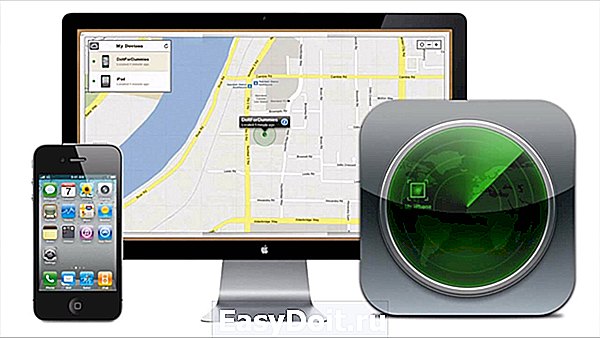
Принцип работы функции
Функция «Find my iPhone» или «Найти Айфон» – это фирменный механизм защиты, используемый только на устройствах компании Apple. Появилась функция еще в 2001 году, став частью iOS 5.0, тогда же у защитного механизма появилось собственное выделенное приложение. Функция «Найти Айфон» помогает защитить от несанкционированного проникновения и, при необходимости, найти устройство, главное, чтобы на телефоне были включены геолокация и передача по беспроводной сети. Со временем функция стала частью облачного сервиса компании Apple iCloud, доступ к информации о расположении смартфона возможно получить с компьютера, планшета или другого телефона, даже если устройство работает под управлением Windows или Android.
В приложении реализованы важные функции:
- определение геопозиции смартфона на карте города;
- воспроизведение громких звуков, которое пригодится, если владелец находится рядом, а смартфон лежит в кустах, снегу или высокой траве;
- включение так называемого «режима пропажи», чтобы у нашедшего не возникло соблазна оставить смартфон себе – устройство блокируется;
- удаление конфиденциальной информации и пользовательского контента, если не получается вернуть аппарат.
Главное преимущество функции – бесплатность, активировать режим или загрузить приложение «Найти Айфон» возможно на официальном сайте или в магазине AppStore. Стоит помнить о том, что для доступа к функции потребуется вводить информацию об учетной записи Apple iCloud, поэтому запишите или восстановите имя пользователя и пароль – на всякий случай.
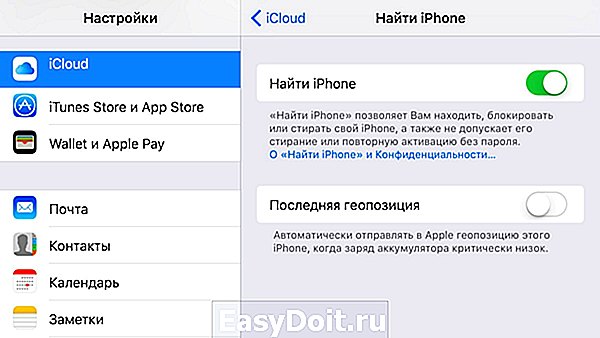
Как активировать «Найти Айфон»
Сотрудники компании Apple настоятельно рекомендуют заранее позаботиться о сохранности устройства, активировав функцию защиты при первичной настройке смартфона. Поэтому пользователям важно знать, как включить функцию «Найти Айфон».
- На главном экране устройства найдите иконку в виде шестеренки – это приложение «Настройки». Нажмите на значок.
- Откроется меню установок телефона. Пролистайте список до пункта «iCloud», откройте эту ссылку.
- Если владелец не авторизован в приложении, смартфон предложит войти в учетную запись. В открывшейся форме введите имя пользователя и пароль аккаунта iCloud.
- В списке найдите пункт «Найти iPhone».
- Для активации и работы защитного механизма важно, чтобы ползунок напротив названия находился во включенном состоянии. Если значок передвинут вправо и горит зеленым цветом – функция включена.
Также стоит упомянуть, что для корректной работы защитной функции важно, чтобы на смартфоне работали службы геопозиции. Если владелец не зарегистрирован в Apple iCloud, рекомендуется заранее создать учетную запись – это можно сделать с любого устройства, у которого предусмотрен выход в интернет. Привяжите номер телефона и дополнительный адрес электронной почты, а также задайте контрольные вопросы – эта информация пригодится для восстановления пароля, если владелец вдруг забудет код. Также создать аккаунт возможно через настройки смартфона – в форме авторизации iCloud будет пункт «Зарегистрироваться».

Как добавить Айфон в «Найти iPhone»
Теперь поговорим о том, как работает функция «Найти Айфон», где находится ползунок включения уже разобрались. Чтобы защита заработала «в полную силу» и у владельца был доступ к поиску с любого устройства, важно провести полную настройку iCloud. У сервиса много возможностей, для корректной работы перейдите в настройки телефона, откройте iCloud и проведите авторизацию. В открывшемся списке передвиньте ползунки вправо напротив функций, которые посчитаете полезными для себя. После проведения этих нехитрых манипуляций, владельцу станут доступны и веб-функции, и другие полезные возможности сервиса.
Проверьте, добавлено ли устройство в учетную запись. Для этого:
- откройте в браузере официальную страничку iCloud.com;
- перейдите в меню «Мои устройства»;
- в открывшемся списке найдите Айфон.
Если нажать на иконку смартфона, владельцу откроется информация об устройстве, в том числе – серийный номер. Там же расположены настройки функции «Найти iPhone», хозяин устройства сможет изучить рекомендации, активировать режим, просмотреть геопозиционирование или активировать звуковой сигнал. Плюс такого способа заключается в том, что если владелец знает идентификатор Apple ID, то авторизоваться и управлять подключенными устройствами возможно с любых стационарных или мобильных аппаратов. Главное – стабильный доступ в интернет, без включенной передачи информации дистанционно управлять iPhone не получится.

Приложение «Найти Айфон»
Для удобства пользователей разработчиками компании Apple создана отдельная программа «Найти Айфон». Приложение доступно для загрузки из AppStore, распространяется на бесплатной основе. В приложении реализованы все возможности поиска смартфона, в том числе – геолокация на карте. Утилита поддерживает русский язык, радует удобной навигацией и приятным интерфейсом. Функционал аналогичен приложению в браузере, такую универсальность пользователи Apple считают наиболее подходящим вариантом. Особенно ценят программу родители, поскольку геопозиционирование на iPhone детей снижает беспокойство за местонахождения чада – это актуально в мегаполисах. Да и в случае потери искать смартфон с включенным приложением на другом мобильном устройстве намного проще, чем копаться в траве или сугробах.
Чтобы начать работу, загрузите «Найти Айфон» из магазина AppStore и найдите иконку программы на главном экране телефона.
- При первом включении приложение предложит пользователю аутентификацию. Введите в открывшуюся форму пароль и имя пользователя учетной записи Apple iCloud.
- Ознакомьтесь со списком предложенных возможностей приложения и следуйте рекомендациям.
С приложением владелец увидит расположение подключенных устройств, а также сможет управлять активацией функции. Главное, чтобы нужные смартфоны привязывались к одной записи iCloud.

Что такое Activation Lock
Как только пропажа смартфона обнаружилась, владельцу рекомендуется активировать «режим пропажи». После этого многие пользователи «яблочной» продукции приходят в замешательство: они не знают, как найти Айфон через функцию «Найти Айфон». Блокировка активации не позволит посторонним лицам воспользоваться телефоном, поскольку для возобновления потребует пароль блокировки. Нашедший человек сможет увидеть сообщение, в котором стоит указать номер телефона для связи с законным владельцем. Проблема в том, что для корректной работы функции понадобится подключение к интернету. Как только смартфон поймает сеть, сообщение с телефоном и другие возможности функции «Найти iPhone» активируются в автоматическом режиме.
После того, как смартфон вернется законному владельцу, не забудьте отключить Activation Lock через приложение или сайт iCloud. Также понадобится ввести пароль для разблокировки устройства. Такой механизм защиты считается наиболее надежным, преступники просто не хотят связываться, поскольку подбирать пароли возможно до бесконечности. Позаботьтесь о безопасности дорогостоящего смартфона и сохраненной информации, активируйте функцию «найти iPhone».
iphone-gps.ru
